Cum să dezactivați accesul la distanță la utilizatorul root?
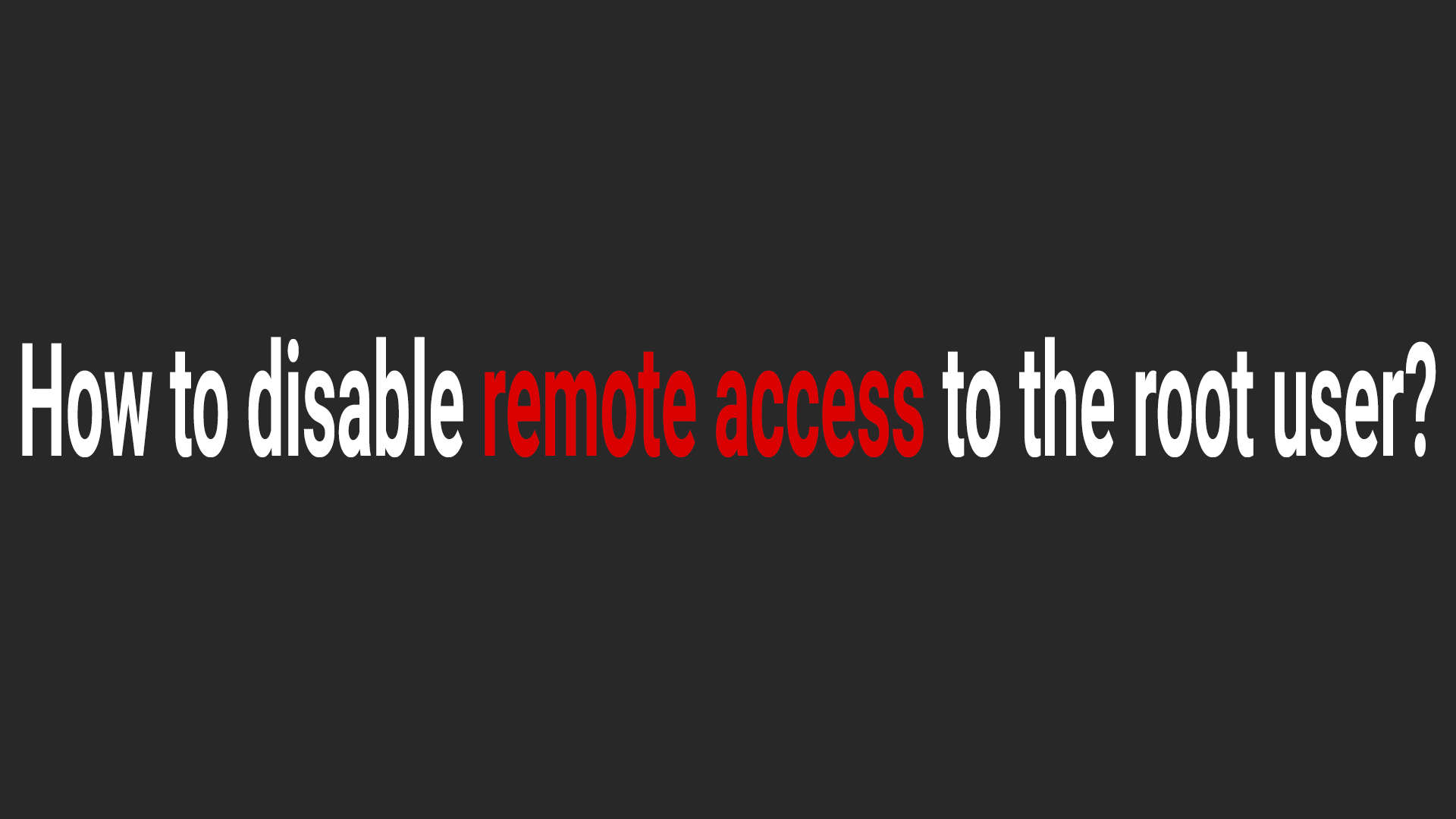
Bună! Pe forumurile legate de server, mi-am dat seama de următoarele - foarte des oamenii nu știu cum să dezactiveze accesul de la distanță la utilizatorul root. Cu toate acestea, acesta este un pas foarte important în asigurarea securității serverului dvs. și astăzi vă voi spune cum să o faceți. Am vorbit deja despre asta acum câțiva ani, dar acum am decis să completez și să modific ușor acest ghid pentru a-l ușura utilizatorilor începători.
Cum pot dezactiva accesul de la distanță la utilizatorul Root?
Pentru a dezactiva accesul la distanță, trebuie mai întâi să creați un utilizator cu care să lucrați. Utilizatorul este creat folosind următoarea comandă:useradd NAMEDeci, creați un cont nou și dați-i o parolă. Pentru a acorda Sudo (administrator) acces la lucru, utilizați următoarea comandă:
passwd NAME
usedmod -aG sudo NAMEAcum dezactivați accesul la distanță folosind următoarele comenzi Mai întâi, deschideți fișierul de configurare SSH folosind următoarea comandă
sudo nano /etc/ssh/sshd_configAici, găsiți elementul PermitRootLogin yes și modificați valoarea acestuia în no. După aceea, utilizați următoarea comandă pentru a reporni serviciul ssh
ssh sudo service ssh restartAcum, utilizatorul root nu este disponibil pentru conexiunea la distanță și pentru ca toate modificările să fie aplicate, trebuie să reporniți serverul folosind comanda reboot.
Este posibil să activați accesul de la distanță la utilizatorul root?
Da, după dezactivarea accesului la distanță, îl puteți reporni și tocmai de aceea am acordat drepturi de administrator utilizatorului nou creat. Desigur, nu recomand să reporniți accesul la distanță pentru utilizatorul root, deoarece acest lucru reduce securitatea, dar dacă nu există altă cale de ieșire, atunci utilizați aceleași comenzi ca la dezactivare. Mai întâi, deschideți fișierul de configurare SSH folosind următoarea comandăsudo nano /etc/ssh/sshd_configAici, găsiți PermitRootLogin no și schimbați valoarea acestuia în yes. După aceea, utilizați următoarea comandă pentru a reporni serviciul ssh
sudo service ssh restart
Acum, după repornirea SSH, accesul la utilizatorul root este reactivat și îl puteți utiliza. Cu toate acestea, acest lucru se face doar ca ultimă soluție și numai de către cel mai înalt administrator de sistem. Cu toate acestea, după efectuarea acțiunilor necesare, vă rugăm să dezactivați din nou accesul, altfel riscați ca utilizatorul dvs. root să fie piratat.

